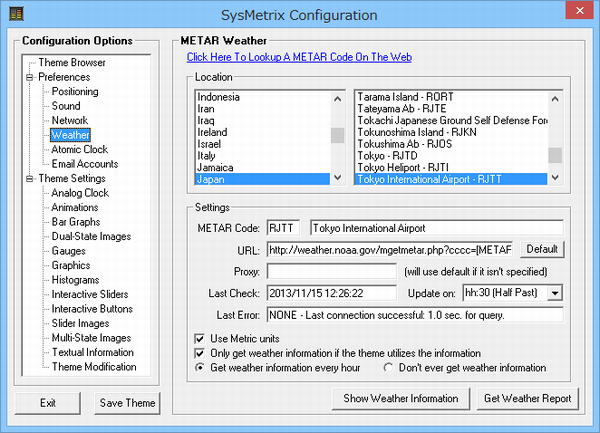SysMetrix のスクリーンショット
<1> デフォルトで表示されるメーター

<2> 「SysMetrix Configuration」ダイアログボックス(テーマの変更)
<3> 「PortHole」テーマ

<4> 「Bipolar Yellow」テーマ(WinCustomizeからダウンロード)
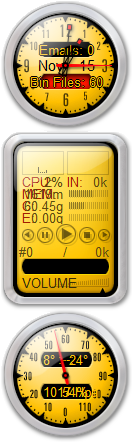
<5> 「Junghans Mega Solar Extended」テーマ(WinCustomizeからダウンロード)

<6> 「SysMetrix Configuration」ダイアログボックス(気象情報の設定)
<7> メーターの右クリックメニュー
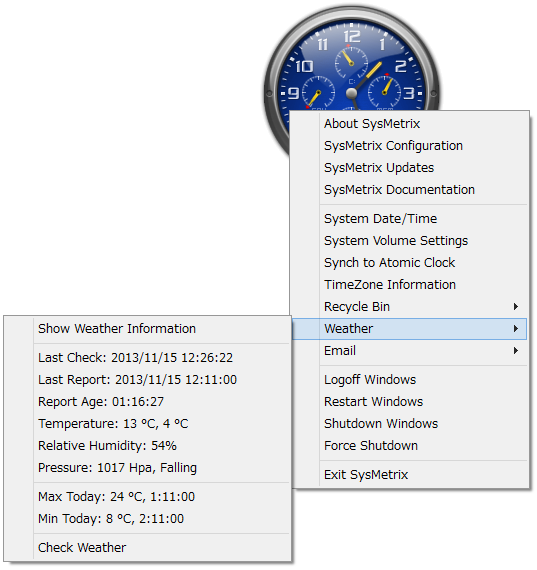
<8> 「SysMetrix Configuration」ダイアログボックス(Theme Settings)